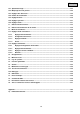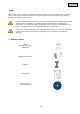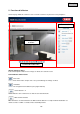User Manual
126
Français
.
6. S'il n'y a pas de serveur DHCP, donnez à l'ordinateur l'adresse IP 169.254.0.1.
7. Continuez au point 5.1 pour terminer cette procédure d'installation initiale et établir la connexion
avec la caméra réseau.
4.1 Premier accès à la caméra réseau
Le premier accès à la caméra réseaus'effectue par le biais de l'assistant d'installation « Installation
Wizard 2 ».
Une fois lancé, l'assistant recherche
automatiquement tous les serveurs vidéo et
toutes les caméra réseau s EyeseoIP
connectés.
Le programme de cet assistant se trouve
sur le CD dans le répertoire CD-
ROM\Tools\EyseoIP Tools\
.
Installez le programme sur l'ordinateur et
lancez-le. L'assistant recherche
automatique les caméra réseau s EyseoIP
sur le réseau.
L'adresse IP réglée par défaut à l'usine est
169.254.0.99. Si vous n'utilisez pas
l'assistant d'installation, vous ne pourrez
établir une connexion avec la caméra
réseau que si l'adresse IP de l'ordinateur
est comprise entre 169.254.0.1 et
169.254.0.98.
Si le réseau comprend un serveur DHCP,
l'adresse IP de l'ordinateur et de la caméra réseau sera définie automatiquement.
Lancez à présent l'assistant d'installation. S'il n'y a pas de serveur DHCP, l'assistant d'installation ajoute une
adresse IP virtuelle dans la plage 169.254.0.xx. Tant que l'assistant d'installation est actif, vous pouvez
accéder à la caméra réseau en utilisant cette adresse IP virtuelle. Nous vous recommandons d'adapter
immédiatement les paramètres réseau de la caméra réseau aux paramètres IP du réseau de l'ordinateur.
Une fois l'assistant d'installation fermé, cette adresse IP virtuelle supplémentaire est
supprimée. Si l'adresse IP de la caméra réseau IP correspond à ce moment encore à une
plage d'adresses IP différente de celle de l'ordinateur, il n'est plus possible d'accéder à la
caméra réseau IP.
Internet
Câble patch